Par exemple, disons que votre topologie de réseau connecte 2 ordinateurs avec un routeur Cisco. Lorsque vous exécutez cette configuration pour tester si cela fonctionne ou non, les ordinateurs et l'image du routeur Cisco s'exécuteront en tant que machines virtuelles en arrière-plan. Vous pouvez choisir un système d'exploitation pour vos ordinateurs virtuels. Installez n'importe quel logiciel que vous voulez sur ces ordinateurs. Vous avez donc l'impression de travailler avec du vrai matériel.
Vous pouvez ajouter des invités VMware, VirtualBox, KVM sur votre projet GNS3. Vous pouvez également ajouter des conteneurs Docker sur votre projet GNS3.
Du côté de la mise en réseau, vous pouvez ajouter de nombreux Cisco IOS sur votre projet GNS3. GNS3 prend également en charge les images Cisco IOU. Vous pouvez également ajouter des produits de mise en réseau Juniper sur votre projet GNS3.
Eh bien, vous pouvez ajouter beaucoup de choses sur GNS3. Mais le fait est que toutes ces images Cisco, images Juniper, etc. ne sont pas préinstallées avec GNS3. Vous devez les ajouter manuellement.
Auparavant, le processus manuel d'ajout de ces images sur GNS3 était compliqué et parfois très pénible pour que tout fonctionne. Maintenant, nous avons GNS3 Marketplace qui rend tout beaucoup plus facile. Chacune de ces images est appelée appareils GNS3 dans GNS3 Marketplace.
Dans la documentation GNS3, ils ont clairement indiqué et je cite : « Les appareils GNS3 utilisent les paramètres recommandés par GNS3 et ont été minutieusement testés. Vous aurez probablement une bien meilleure expérience utilisateur en utilisant les appareils. Vous rencontrerez également moins d'erreurs si vous utilisez un appareil plutôt que d'essayer de configurer vous-même les paramètres et d'utiliser des images non testées."
Voici comment cela fonctionne. Supposons que vous souhaitiez installer les images Cisco IOU L2 et L3 sur GNS3. Vous allez sur GNS3 Marketplace et téléchargez les appliances Cisco IOU L2 et Cisco IOU L3. Ensuite, vous l'importez dans GNS3 et suivez l'assistant de configuration. GNS3 vous guidera sur les fichiers dont vous avez besoin et ce qu'il faut faire pour le faire fonctionner. Une fois l'assistant de configuration terminé, vous disposerez d'images Cisco IOU L2 et Cisco IOU L3 entièrement fonctionnelles sur GNS3 à utiliser. De plus, vous pouvez être certain que ceux-ci fonctionneront.
Dans cet article, je vais vous montrer comment tout cela fonctionne pratiquement en utilisant GNS3. Commençons.
Téléchargement d'appliances depuis GNS3 Marketplace :
Vous pouvez accéder au marché GNS3 et télécharger les appareils GNS3 à partir de votre navigateur Web. Pour ce faire, visitez https://www.gns3.com/marketplace/appliances et cliquez sur les appareils GNS3 que vous aimez.
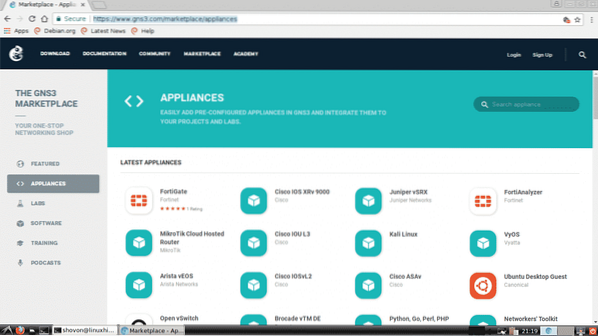
Vous pouvez également rechercher un appareil GNS3 à partir d'ici. Tapez simplement ce que vous recherchez dans la zone de saisie du système de recherche et les résultats devraient s'afficher ci-dessous.

Disons que vous souhaitez télécharger l'appliance Alpine Linux GNS3. Maintenant, recherchez Alpine ici et cliquez sur le logo Alpine.
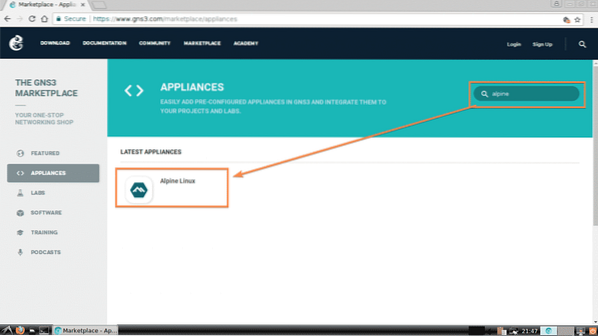
Plus d'informations sur votre appareil GNS3 sélectionné s'afficheront ici. Une fois que vous êtes certain que c'est ce que vous recherchez, cliquez sur le TÉLÉCHARGER bouton comme indiqué dans la capture d'écran ci-dessous.
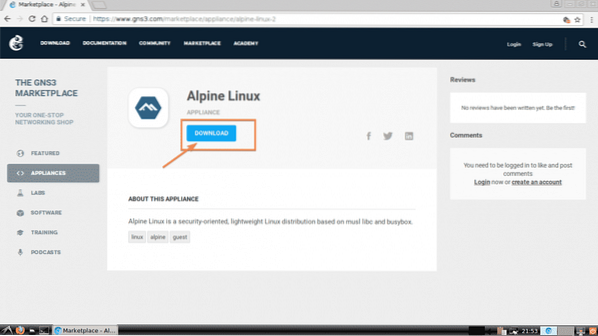
Le programme d'installation de l'appliance Alpine Linux GNS3 est téléchargé.
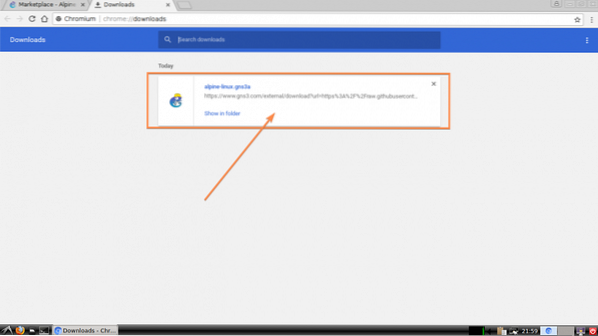
Ouvrez maintenant GNS3 et accédez à Déposer > Importer l'appliance comme indiqué dans la capture d'écran ci-dessous.
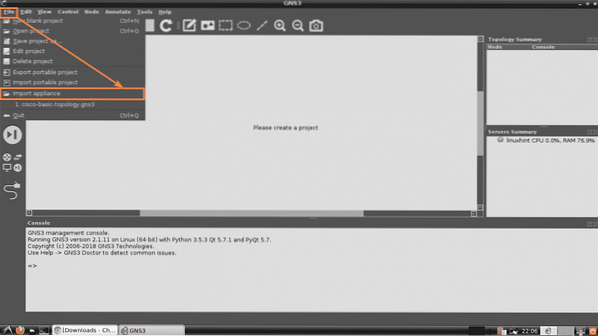
Sélectionnez maintenant le fichier de l'appliance GNS3 que vous venez de télécharger à partir du sélecteur de fichiers et cliquez sur Ouvert.
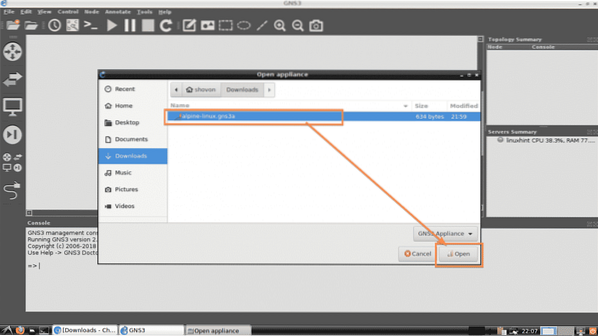
Maintenant, l'assistant d'ajout d'appareil GNS3 devrait apparaître. Cliquer sur Suivant.
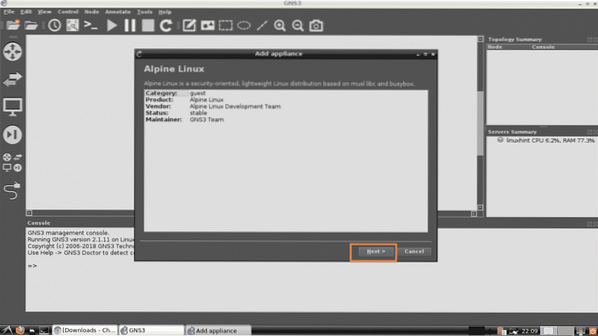
Sélectionnez maintenant comment vous voulez que l'appliance GNS3 fonctionne. La valeur par défaut est, Exécutez l'appliance sur votre ordinateur local. Cette option exécutera l'appliance GNS3 sur votre ordinateur local. Si vous utilisez la VM GNS3, vous devriez pouvoir choisir Exécuter l'appliance sur la VM GNS3. Si vous utilisez GNS3 à partir d'une machine distante, vous devriez pouvoir choisir Exécuter l'appliance sur un serveur distant. Une fois que vous avez terminé de sélectionner votre Type de serveur, cliquer sur Suivant.

Cliquez maintenant sur Suivant.
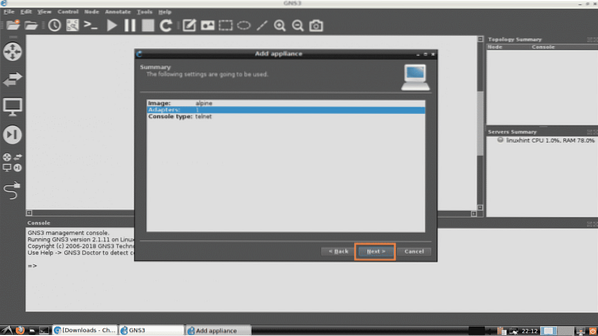
Enfin, cliquez sur Finir.

L'appliance Alpine Linux GNS3 doit être ajoutée. Cliquez maintenant sur d'accord.
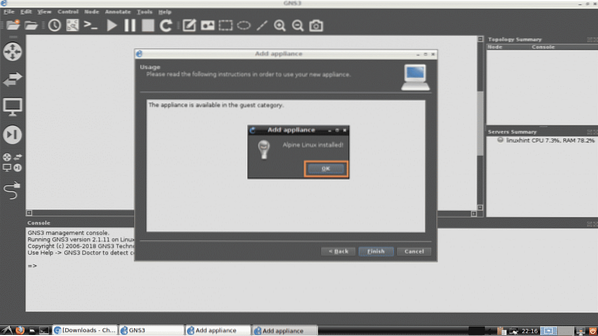
Maintenant, créez un nouveau projet GNS3. Vous devriez pouvoir trouver votre appareil GNS3 nouvellement ajouté. Comme vous pouvez le voir dans la capture d'écran ci-dessous, l'appliance Alpine Linux GNS3 que je viens d'ajouter est disponible pour une utilisation.
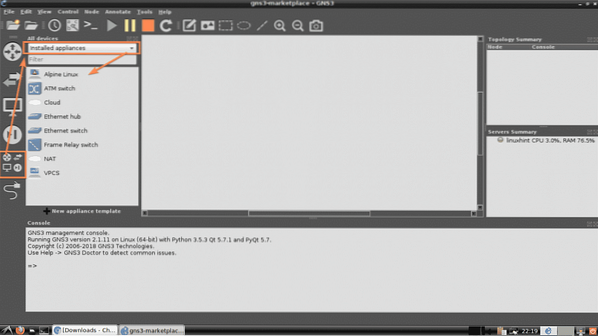
Téléchargement d'appliances à l'aide de GNS3 :
Vous pouvez également télécharger et installer l'appliance GNS3 à partir de GNS3 lui-même. Cliquez simplement sur Parcourir tous les appareils icône et réglez-la pour qu'elle s'affiche Appareils installés et disponibles. Tous les appareils installés et disponibles sur le marché GNS3 doivent apparaître dans la liste ci-dessous.
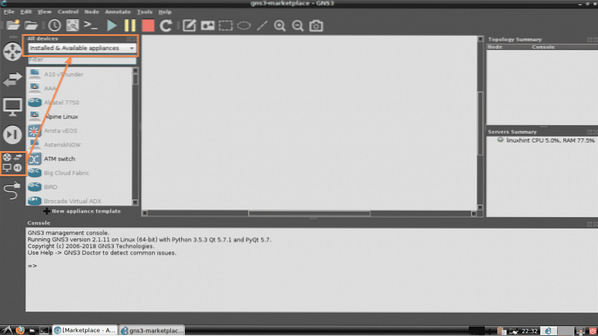
Vous pouvez également filtrer la liste comme suit. Comme vous pouvez le voir, j'ai cherché cisco, et tous les appareils GNS3 liés à Cisco sont apparus. Pour installer une appliance GNS3 (disons le routeur Cisco 2691) à partir d'ici, essayez simplement de la faire glisser vers l'espace de travail du projet.

Suivez maintenant le Assistant d'ajout d'appliance comme vous l'avez fait dans la section précédente de cet article ci-dessus.
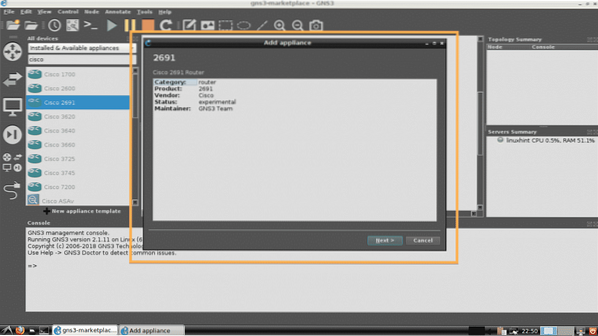
Si vous essayez d'installer l'appliance GNS3 qui nécessite des fichiers sous licence propriétaires, l'assistant doit vous demander d'ajouter les fichiers requis. Comme vous pouvez le voir, l'assistant m'a demandé d'ajouter le fichier c2691-adventerprisek9-mz.124-15.T14.image, qui est le fichier image du routeur Cisco 2691. Si vous avez une licence valide pour ce routeur, vous pouvez la télécharger depuis Cisco et l'ajouter ici.

Pour ajouter les fichiers requis, cliquez sur Importer.
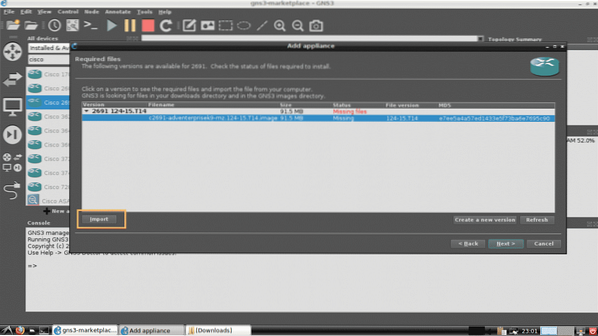
Sélectionnez maintenant le fichier requis et cliquez sur Ouvert.
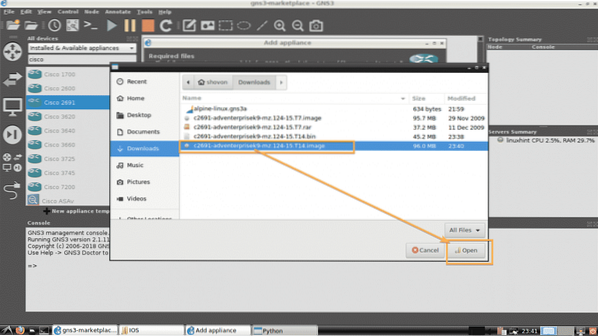
Comme vous pouvez le voir, le statut est passé à Prêt à installer. Cliquez maintenant sur Suivant.
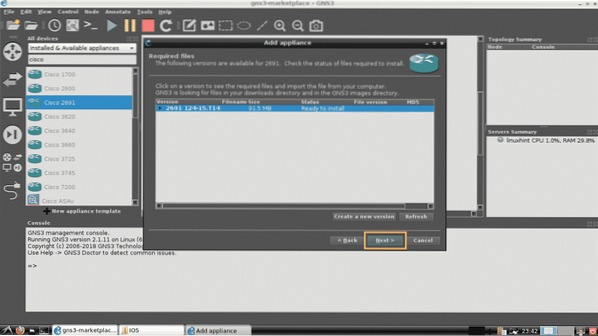
Cliquez maintenant sur Oui.
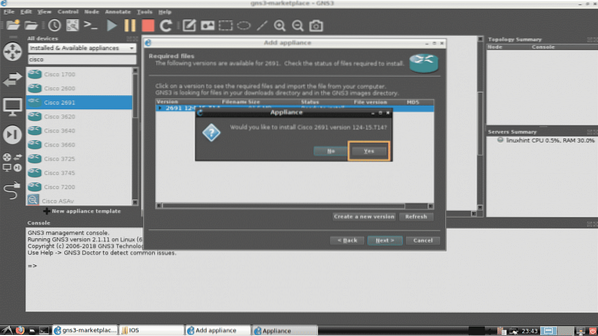
Cliquez maintenant sur Suivant.
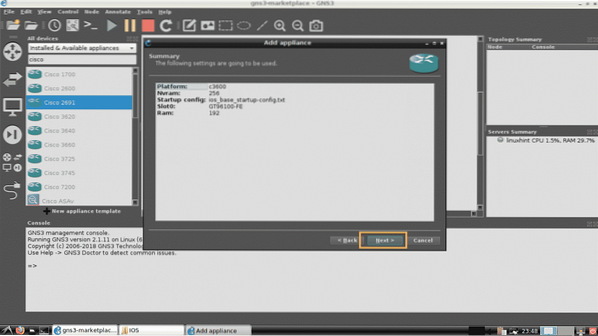
Enfin, cliquez sur Finir.
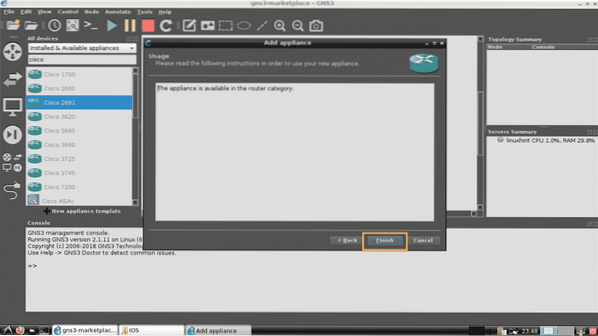
L'appliance Cisco 2691 GNS3 doit être installée comme vous pouvez le voir. Cliquez maintenant sur d'accord.
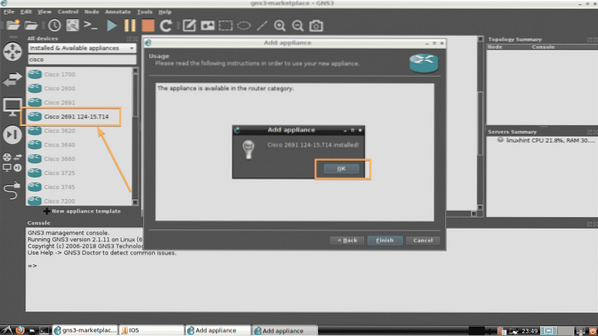
C'est ainsi que vous installez des appliances GNS3 à partir du marché GNS3. Merci d'avoir lu cet article.
 Phenquestions
Phenquestions


